Sammanfattning: Ganska många har haft problem med att få appar att ladda ner eller uppdatera ordentligt. Varför laddar inte min iPhone ner appar och hur fixar jag det? Läs den här artikeln och få svar.
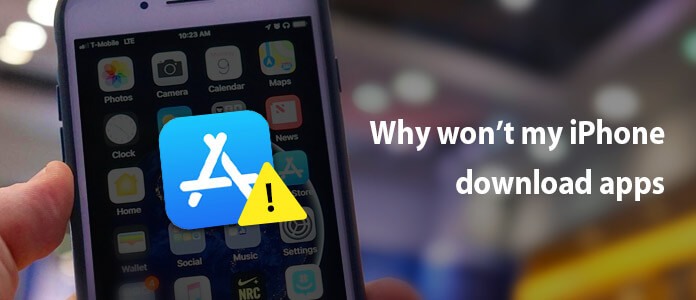
Varför laddar inte mina iPhone-appar? Hur man fixar?
Hallå! Min App Store har inte uppdaterat några appar automatiskt på några veckor, även om jag har inställningen "uppdatera automatiskt" på. Jag kan inte heller ladda ner / installera några nya appar. Detta händer med alla appar jag har försökt installera så det är inte appspecifikt. Jag har mjukvaran iPhone 11 och iOS 13. Kan någon säga till mig varför inte mina iPhone laddar ner appar nu och hur fixar jag det? Jag är verkligen desperat efter ett svar, snälla. "- Från Apple Community
Vi har fått en hel del användare som klagar över att iPhone inte kommer att ladda ner eller uppdatera appar från Apple Store. Har du sådana problem? Om ditt svar är ja, har du kommit till rätt ställe.
I den här artikeln förklarar vi dig "varför min iPhone inte laddar ner appar"och hur du fixar detta. Vi hoppas att du tycker att dessa lösningar är användbara.
Till att börja med, se till att du har en stabil internetanslutning för att ladda ner och installera appar från App Store. Normalt finns det två sätt att ladda ner appar från servern: med antingen Wi-Fi eller mobildata. Du kan byta från Wi-Fi till mobildata eller vice versa och försöka igen. Men du bör veta att det alltid rekommenderas att ladda ner iPhone-appar med Wi-Fi, vilket är mer stabilt. Kontrollera att Wi-Fi fungerar uppdaterat på din iPhone med iOS 17/16/15/14/13, om Wi-Fi fungerar inte på iPhone, här är lösningarna.
Om du försöker ladda ner eller uppdatera appar med hjälp av mobildata måste du se till att "Flygplansläge" är avstängt och att du har aktiverat mobildata för App Store enligt stegen nedan.
Gå till "Inställningar"> "Cellular", bläddra ner till "App Store" och slå på den.
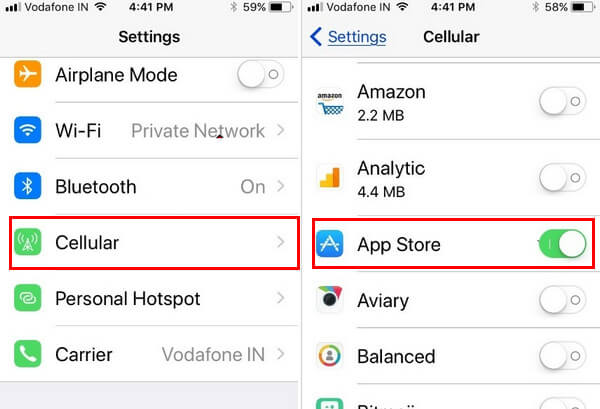
Varför laddar inte min iPhone ner appar - Kontrollera nätverksanslutning
För personer som redan har installerat app men inte kan uppdatera den med Cellular Data. Kolla in här angivna inställningssteg.
Gå till "Inställningar"> "iTunes & Apple Store", bläddra på skärmen och kontrollera att "Använd cellulär data" -trigern är på.
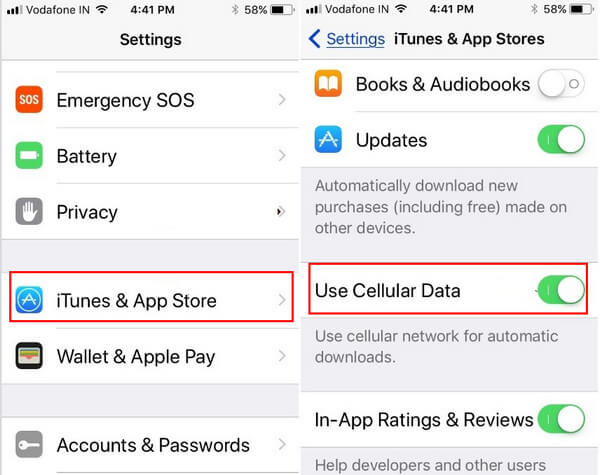
Varför laddar inte min iPhone ner appar - Aktivera Använd mobildata i iTunes & App Store
Ibland kan orsaken till att iPhone inte laddar ner och uppdatera Apps orsakas av en full lagring på enheten. Om lagringsutrymmet inte är tillräckligt för apparna kommer du inte att ladda ner eller ens om du har laddat ner dem framgångsrikt kan du inte installera dem. Det här fallet händer med de flesta små användare ombordminne som 16 GB, 32 GB iPhone, iPad användare.
Du kan kontrollera lagringsmängden på din iPhone genom att gå till "Inställningar"> "Allmänt"> "iPhone-lagring". Rulla ner och du kan se hur mycket utrymme varje app har tagits på din iPhone.
Om det är fullt kan du ta bort några oönskade eller värdelösa filer till frigöra ditt iPhone-utrymme och försök att ladda ner eller installera Apps igen.

Varför laddar inte min iPhone ner appar - frigör lagringsutrymme
Även om det är svårt att förklara varför det här kan lösa problemet "iPhone kommer inte att ladda ner appar", tycker vissa användare att det är mycket användbart. I princip utför din iPhone ett antal kontroller när du kommunicerar med Apples servrar för att göra saker som att ladda ner appar och en av dessa kontroller är för datum och tid. Om du kan ändra datum och tid på din iPhone eller iPad som kör iOS 13/14, kan du se applikationsinstallationen igen.
Gå till "Inställningar"> "Allmänt"> "Datum & tid", välj alternativet "Ställ in automatiskt" på.
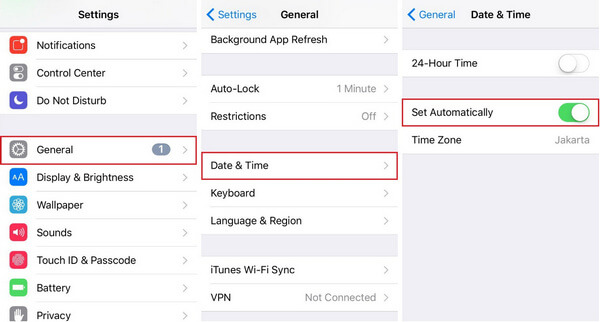
Min iPhone laddar inte ner appar - Ställ in automatiskt datum och tid
Många Apple-användare kan inte uppdatera eller ladda ner appar på sin iPhone på grund av olika Apple-ID och ofullständig betalningsinformation. Faktum är att användare inte kan uppdatera appen på iPhone utan det ursprungliga Apple-ID som är associerat med den nedladdade appen. Ibland saknas eller felaktig faktureringsinformation gör att du misslyckas med att ladda ner eller uppdatera en app.
I det här fallet, gå till "Inställningar"> "iTunes och Apple Store", se till att du loggar in på rätt Apple-ID och att betalningsinformationen är klar. Eller så kan du försöka logga in i Apple Store och se om det fungerar.
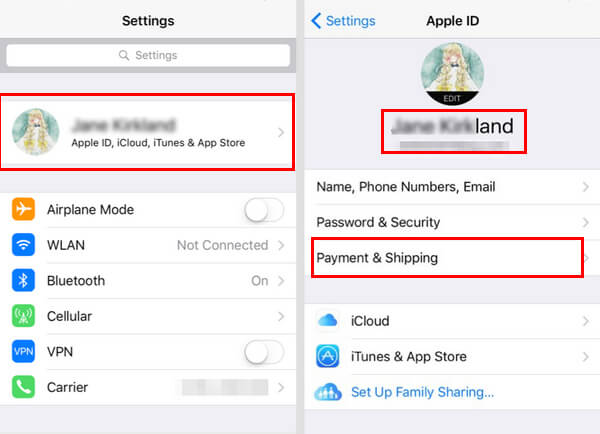
Varför min iPhone inte laddar ner appar - Kontrollera Apple ID och betalning
På grund av några okända skäl kan nedladdningen av dina appar frysas och stoppas. Även efter att du försöker trycka på pausknappen och starta igen fungerar ingenting. I så fall kan du försöka tvinga stänga Apple Store. Dubbeltryck på Hem-knappen och dra upp Apple Store-förhandsgranskningen och öppna sedan den igen. I huvudsak kommer iPhone-appar att börja ladda ner igen.
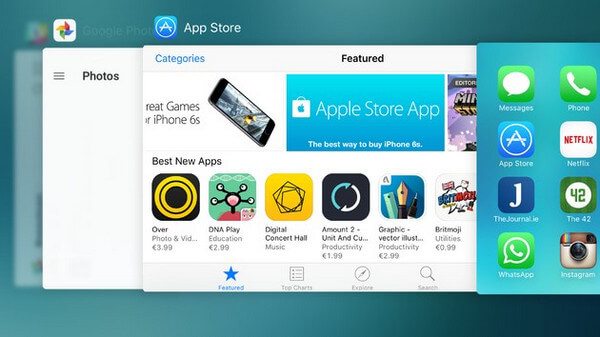
iPhone laddar inte ner appar - Tvinga stäng App Store
Fortfarande fungerar inte, tvinga starta om din iPhone för att få en ny start och se om detta fungerar.
Du vet, om iPhone fortsätter att ha problem med att ladda ner eller uppdatera appar, kan du försöka ladda ner appar och synkronisera med iTunes. Ibland kan du ansluta din iPhone eller iPad till iTunes och synkronisera dina inköp fram och tillbaka kommer antingen att starta nedladdade appnedladdningar eller få dem att avsluta sig själva.
1. Starta senaste iTunes på din Mac eller PC. Klicka på Apple Store på skärmen.
2. Hitta appen som du vill ladda ner och installera på din iPhone och iPad: Tryck på '' Get '' -knappen så kommer du att få fråga om Apple ID samt lösenord.
3. När du har laddat ner en app har du anslutit din iOS-enhet till Mac / PC med USB-kabeln för belysning och öppnat den i iTunes. Därefter måste du klicka på '' Apps '' visas på den vänstra fliken och trycka på 'installera' -knappen bredvid appen för att installera på din iOS 17 och senare.
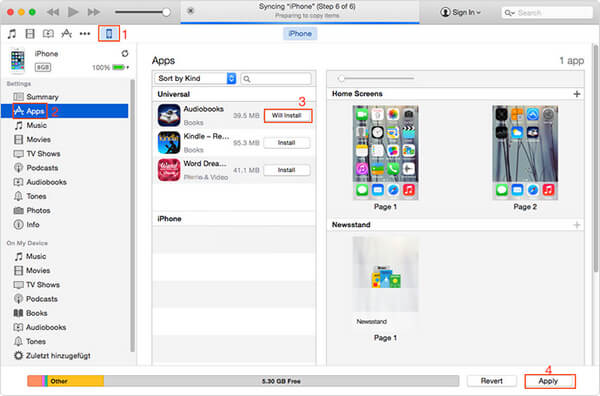
Appar laddas inte ner på iPhone - Ladda ner appar från iTunes
Ingen av metoderna kan hjälpa dig med iPhone kan inte ladda ner eller uppdatera apps problem? Din iPhone kan ha några allvarliga programrelaterade problem. Det är svårt att identifiera var som går fel exakt, men du kan vända dig till det ultimata iOS-systemåterställning verktyg, som gör att du kan fixa alla typer av iOS-relaterade problem snabbt, inklusive iPhone kommer inte att ladda ner appar, iPhone fastnat i återställningsläge eller DFU-läge, iPhone fryst, etc.
iOS System Recovery är kompatibel med alla iOS-enheter som iPhone 15/14/13/12/11/XS/XR/X/8/7/SE/6, iPad Pro, iPad Air, iPad mini, iPod, etc. och det kan fungera på både Windows-dator eller Mac.
Ladda ner det här programmet gratis och följ stegen nedan för att lära dig hur du fixar appar som inte laddas ner på iPhone.
steg 1Starta iOS System Recovery
Starta iPhone-fixverktyget på din dator och anslut din iPhone till den med USB-kabel. Välja iOS-systemåterställning alternativet, kommer du sedan in i fönstret "iPhone Systemåterställning".

Varför kommer inte iPhone att ladda ner appar - Steg 1
steg 2Börja fixa iPhone kommer inte att ladda ner / uppdatera appar
iOS-systemåterställning upptäcker automatiskt nedladdning och uppdatering av iPhone-problem på din iPhone. Klicka på "Start" -knappen för att börja fixa iPhone kommer inte att ladda ner appar. Följ först anvisningarna nedan för att sätta iPhone i återställning eller DFU-läge.

Min iPhone laddar inte ner appar - Steg 2
steg 3Ladda ner firmwarepaketet
Välj rätt iPhone-modell och klicka sedan på "Hämta" för att ladda ner den reparerade enhetens plug-in. Det tar några minuter att slutföra nedladdningen.

Varför kommer min iPhone inte att ladda ner eller uppdatera appar - Steg 3
steg 4Fix iPhone kommer inte att ladda ner appar
När plug-in-nedladdningen är klar kommer iOS Systemåterställning automatiskt att fixa iPhone kommer inte att ladda ner appar problem. Därefter går din iPhone tillbaka till normalt skick.

iPhone laddar inte ner appar - Steg 4
I följande artikel har vi huvudsakligen visat dig flera lösningar du kan använda när iPhone inte laddar ner appar. Oftast kan användare lösa problemet med en av de lösningar som vi listade här, men om du försökte dem alla och fortfarande inte fungerar är det bästa att besöka en av Apple-butikerna och få professionell hjälp.